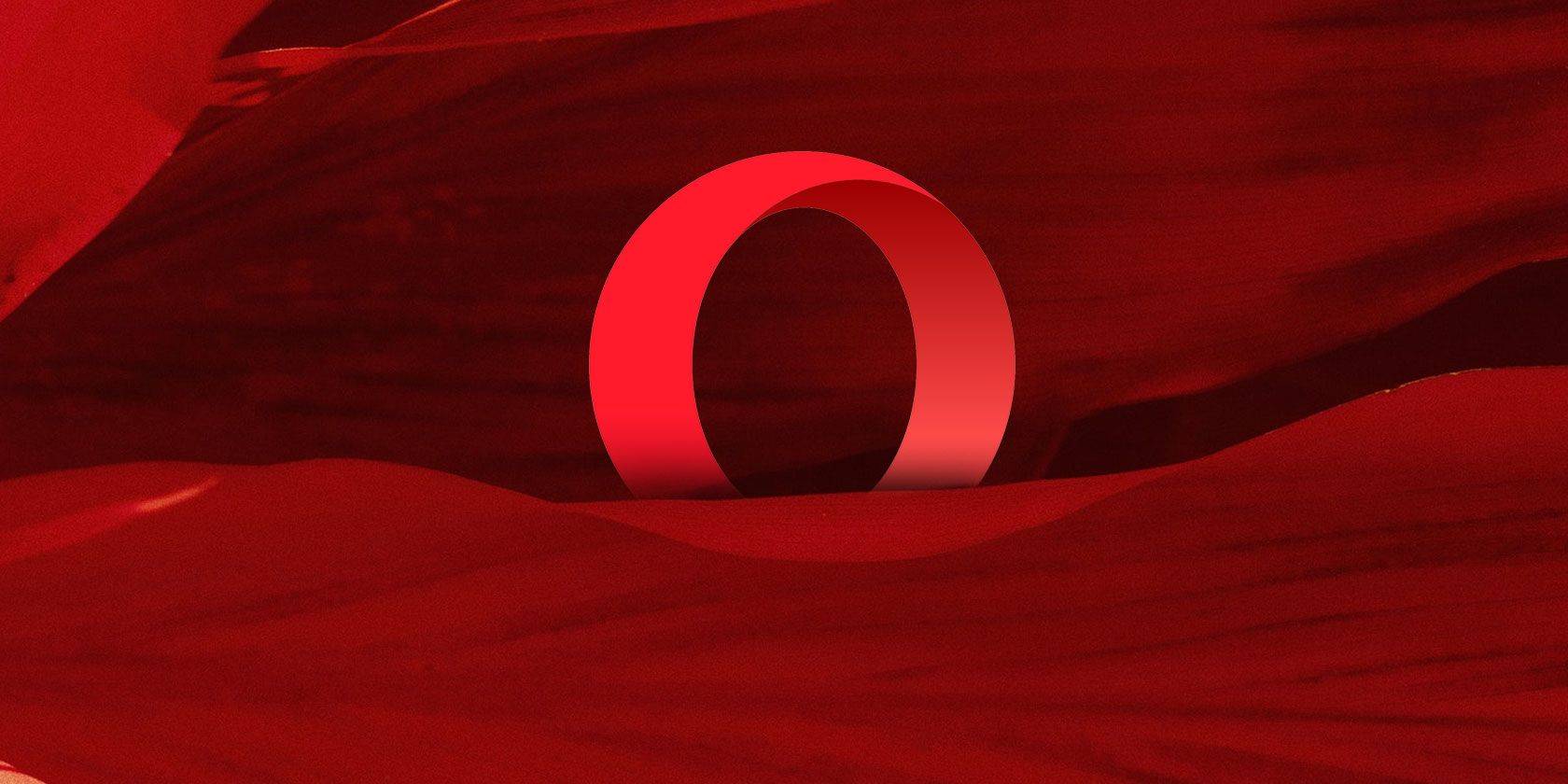با این نکات برای ویندوز اپرا را نصب کنید.
مانند بسیاری از برنامه های نرم افزاری دیگر، اپرا گاهی اوقات با مشکلات فنی مواجه می شود. یکی از مشکلات رایج زمانی است که نصب کننده در بارگیری در سیستم های ویندوز گیر می کند.
معمولاً به دلایل مختلفی مانند مشکلات اتصال به شبکه، سیستم مورد نیاز ناسازگار یا نصب کننده خراب رخ می دهد. این راهنما راه حل های احتمالی را بررسی می کند، اما قبل از شروع، بیایید دلیل مشکل را بررسی کنیم.
چه چیزی نصب اپرا را متوقف می کند؟
دلایل مختلفی وجود دارد که نصب کننده Opera در حین نصب ممکن است گیر کند. این شامل:
- سیستم مورد نیاز ناسازگار: اپرا ممکن است به تنظیمات سیستم خاصی یا حداقل مشخصات سخت افزاری نیاز داشته باشد. اگر رایانه شما چنین شرایطی را برآورده نکند، نصب ممکن است با شکست مواجه شود.
- نصب کننده خراب یا ناقص: اگر فایل نصب کننده اپرا در حین دانلود خراب یا ناقص باشد، می تواند باعث مشکلات نصب شود.
- فرآیندها یا خدمات پسزمینه: فرآیندها یا سرویسهای پسزمینه در حال اجرا بر روی سیستم میتوانند در نصب اختلال ایجاد کنند. بنابراین، قبل از نصب اپرا، برنامه ها و سرویس های غیر ضروری را ببندید.
- اتصال به اینترنت آهسته یا ناپایدار: اگر اتصال اینترنت شما ضعیف یا ناپایدار است، Opera Installer ممکن است در حین دانلود گیر کند. قبل از دانلود اپرا مطمئن شوید که اتصال اینترنت پایدار و قابل اعتمادی دارید.
- فایروال یا نرم افزار آنتی ویروس: برنامه های امنیتی رایانه شما ممکن است دانلود را مسدود کنند یا به اشتباه آن را به عنوان یک تهدید بالقوه علامت گذاری کنند. بنابراین، به طور موقت هر فایروال یا نرم افزار آنتی ویروس را غیرفعال کنید و دوباره اپرا را دانلود کنید.
1. اتصال اینترنت خود را بررسی کنید
اتصالات آهسته و ناپایدار اغلب می تواند باعث شود که Opera Installer در حالت دانلود گیر کند. بنابراین، باید اطمینان حاصل کنید که اتصال اینترنت شما پایدار است و به درستی کار می کند. برای تأیید این موضوع میتوانید به وبسایتهای دیگر دسترسی پیدا کنید یا فایلهای دیگری را دانلود کنید. اگر اتصال ضعیف یا ناپایدار است، روتر خود را مجددا راه اندازی کنید یا به شبکه دیگری سوئیچ کنید.
همچنین می توانید از وب سایت های تست سرعت رایگان برای بررسی سرعت اینترنت خود استفاده کنید. اگر از اتصال بی سیم استفاده می کنید، به روتر نزدیک شوید یا با کابل اترنت وصل شوید.
2. فایل های موقت خود را پاک کنید
گاهی اوقات، فایل های موقت ذخیره شده در رایانه شما می توانند در روند دانلود اختلال ایجاد کنند. پاک کردن این فایل ها می تواند مشکل را برطرف کند. در اینجا نحوه انجام آن آمده است:
- کلیدهای Win + R را روی صفحه کلید خود فشار دهید تا دستور Run باز شود.
- cmd را در کادر متن تایپ کنید و Ctrl + Shift + Enter را فشار دهید.
- اگر پنجره UAC ظاهر شد، برای اعطای مجوز، روی Yes کلیک کنید.
- در پنجره فرمان، عبارت زیر را تایپ کرده و Enter را فشار دهید. del /q/f/s %TEMP%\*
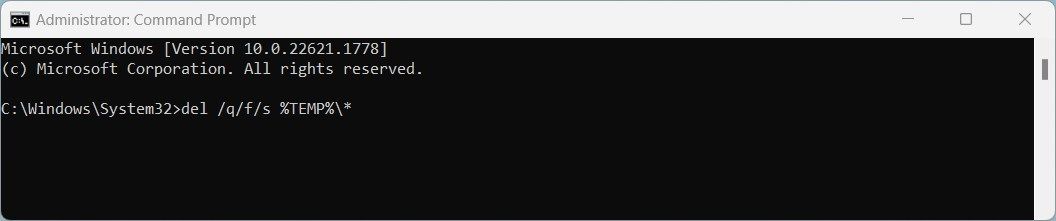
با این کار تمام فایل های موقت ذخیره شده در دستگاه شما حذف می شود. همچنین ممکن است بخواهید روش های دیگری را برای حذف فایل های موقت در ویندوز بررسی کنید. پس از آن، کامپیوتر خود را مجددا راه اندازی کنید و دوباره اپرا را دانلود کنید.
3. برنامه های آنتی ویروس و فایروال را غیرفعال کنید
برنامه های آنتی ویروس و فایروال ممکن است روند دانلود را مختل کرده و از نصب Opera جلوگیری کنند. برای رفع این مشکل باید در حین دانلود و نصب اپرا این برنامه ها را به طور موقت غیرفعال کنید.
برای غیرفعال کردن فایروال موارد زیر را انجام دهید.
- روی Start کلیک کنید و در نوار جستجو Settings را تایپ کنید
- تنظیمات را از لیست نتایج انتخاب کنید
- در قسمت سمت چپ، روی تب Privacy & Security کلیک کنید.
- در سمت راست، به Windows Security > Open Windows Security بروید. با این کار صفحه تنظیمات امنیتی ویندوز باز می شود
- بر روی Firewall & network protection کلیک کنید و نمایه مناسب را انتخاب کنید
- روی سوئیچ کلیک کنید تا فایروال Microsoft Defender خاموش شود.
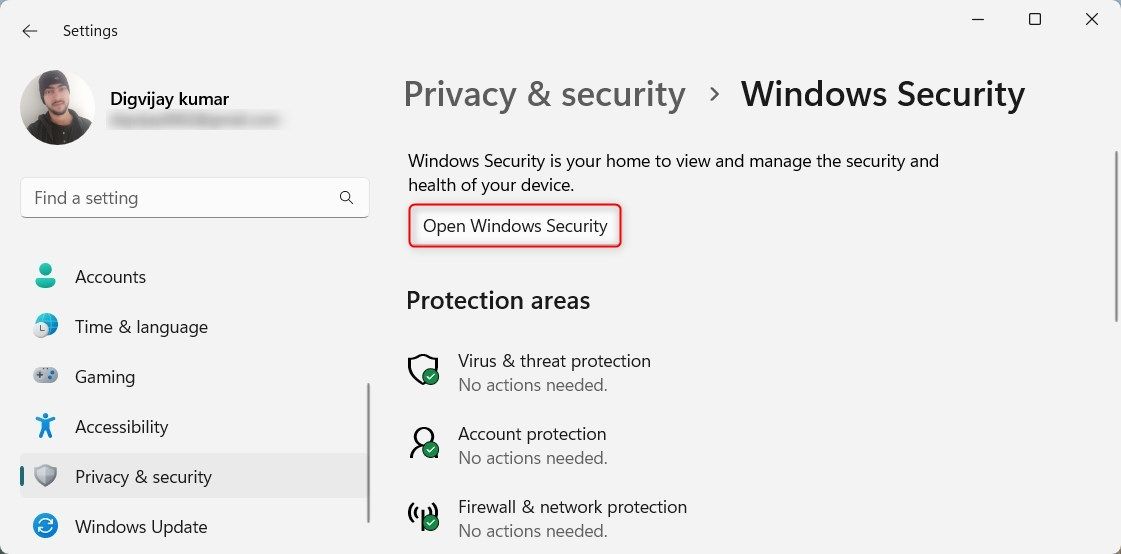
پس از آن، دوباره اپرا را دانلود و نصب کنید.
4. برنامه ها و خدمات غیر ضروری را ببندید
برنامهها و سرویسهای زیادی که در پسزمینه اجرا میشوند میتوانند از نصب Opera جلوگیری کنند. برای رفع این مشکل، تمام برنامه ها و سرویس های غیر ضروری را ببندید. در اینجا نحوه انجام آن آمده است.
ابتدا Ctrl + Shift + Esc را روی صفحه کلید خود فشار دهید. با این کار Task Manager باز می شود.
از اینجا، روی تب Processes کلیک کنید و هر برنامه یا سرویسی را که بیش از حد منابع سیستم شما را اشغال می کند، انتخاب کنید. روی End task کلیک کنید و دوباره Opera را دانلود کنید.
5. System Requirements را بررسی کنید
برخی از رایانه های قدیمی ممکن است شرایط سیستم مورد نیاز برای نصب Opera را برآورده نکنند. بنابراین، قبل از دانلود نصب کننده، باید بررسی کنید که دستگاه شما حداقل مورد نیاز سیستم را برآورده کند
سیستم مورد نیاز برای اجرای اپرا در رایانه های ویندوز بسیار اساسی است.
برای شروع، رایانه شما باید حداقل دارای پردازنده Intel Pentium 4 یا AMD Athlon 64 باشد. به 512 مگابایت رم و فضای ذخیره سازی به شکل هارد دیسک یا سایر رسانه های قابل جابجایی نیاز دارد. در نهایت، برای نمایش صحیح مرورگر به آداپتور ویدئویی Super VGA (640×480) یا بالاتر نیاز دارد.
اگر رایانه شما این مشخصات را ندارد، نصب کننده ممکن است متوقف شود زیرا رایانه شما سازگار نیست. در این صورت، سخت افزار خود را ارتقا دهید یا به مرورگر دیگری تغییر دهید.
6. VPN یا تنظیمات پروکسی را غیرفعال کنید
VPN یا سرورهای پروکسی گاهی اوقات باعث مشکلات دانلود می شوند. بنابراین، اگر از اتصال پروکسی یا VPN استفاده میکنید، آن را موقتاً غیرفعال کنید و دوباره Opera را دانلود کنید.
برای غیرفعال کردن تنظیمات پروکسی، منوی تنظیمات را باز کنید. در قسمت سمت چپ Network & internet را انتخاب کنید، سپس روی Proxy در سمت راست کلیک کنید.
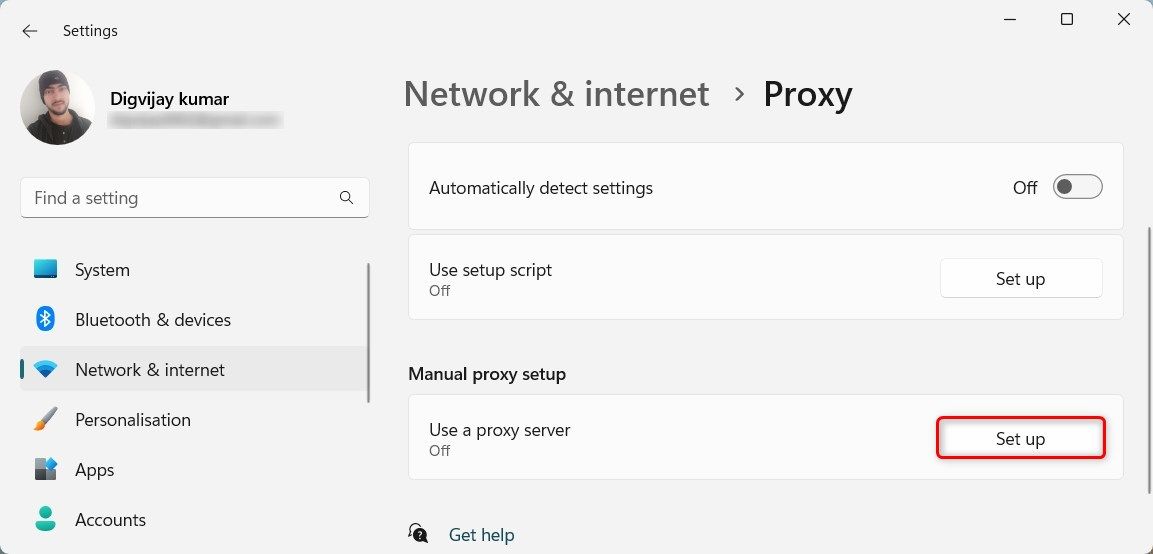
در تنظیمات پروکسی، بخشی به نام تنظیم دستی پروکسی را مشاهده خواهید کرد. روی Setup کنار Use a proxy server کلیک کنید. مطمئن شوید که سوئیچ جابجایی با برچسب Use a Proxy Server روی موقعیت خاموش تنظیم شده است. اگر قبلاً خاموش است، پروکسی فعال نیست و نیازی به تغییر چیزی نیست.
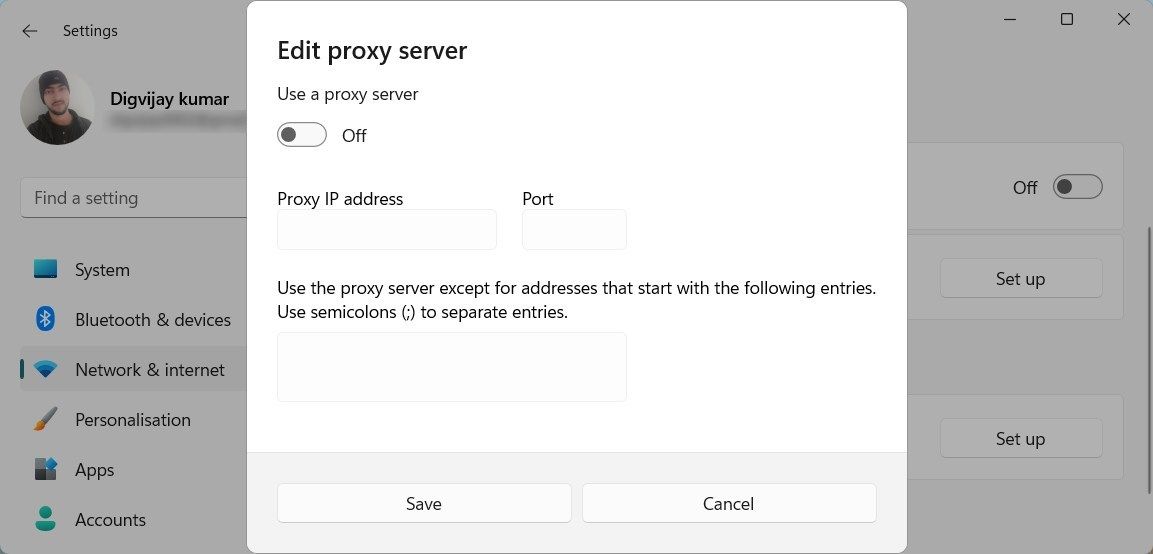
علاوه بر این، میتوانید سوئیچ تغییر تنظیمات تشخیص خودکار را غیرفعال کنید، بنابراین ویندوز وقتی تنظیمات شبکه شما را شناسایی میکند از سرور پراکسی استفاده نکند.
هنگامی که سرور پروکسی را غیرفعال کردید، سپس اتصال VPN خود را غیرفعال کنید. برای این کار دوباره صفحه Network & internet را باز کنید. VPN را در سمت راست انتخاب کنید. باید لیستی از VPN هایی که در حال حاضر به دستگاه شما متصل هستند را مشاهده کنید.
اتصال VPN را که می خواهید غیرفعال کنید انتخاب کنید، سپس روی دکمه Disconnect کلیک کنید. با این کار اتصال VPN شما غیرفعال می شود و می توانید بار دیگر Opera را دانلود کنید.
7. Opera Offline Installer را دانلود کنید
مشکل ممکن است به دلیل قطعی اتصال اینترنت شما باشد. برای رفع این مشکل، نصب کننده آفلاین را به جای نصب آنلاین دانلود کنید. نصب کننده آفلاین همه فایل های لازم را با هم دارد و بدون اتصال به اینترنت قابل نصب است.
می توانید نصب کننده آفلاین را از وب سایت رسمی Opera دانلود کنید. در اینجا نحوه انجام آن آمده است.
- از وب سایت رسمی اپرا دیدن کنید و روی دانلودها کلیک کنید.
- به قسمت Opera پایین بروید و آن را گسترش دهید.
- نصب کننده مستقل را انتخاب کنید و روی Download now کلیک کنید.
- پس از دانلود، Windows File Explorer را باز کرده و به Downloads بروید.
- برای نصب اپرا روی فایل نصب دوبار کلیک کنید و دستورالعمل های صفحه را دنبال کنید.
پس از تکمیل مراحل بالا، مرورگر باید به طور معمول کار کند.
Opera for Windows را با موفقیت نصب کنید
برخلاف کروم و اج، اپرا یک مرورگر رایگان است که تجربه وب جامعی را ارائه می دهد. اگرچه فرآیند نصب ممکن است پیچیده باشد، این راه حل ها آن را ساده می کنند. با این نکات مفید Opera را به راحتی بر روی رایانه خود نصب کنید.